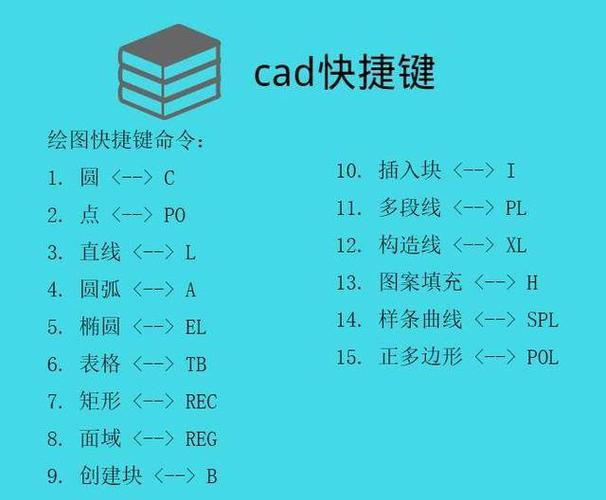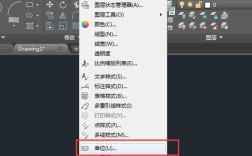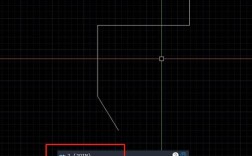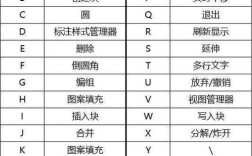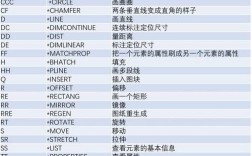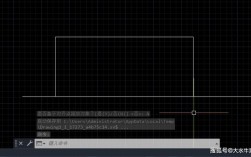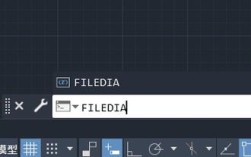在计算机辅助设计(CAD)软件中,命令是用户与软件交互的核心,熟练掌握常用命令能显著提升绘图效率与精度,以下将详细介绍CAD中高频使用的命令,涵盖绘图、修改、标注、视图控制等核心功能,并结合实际应用场景说明其操作逻辑。
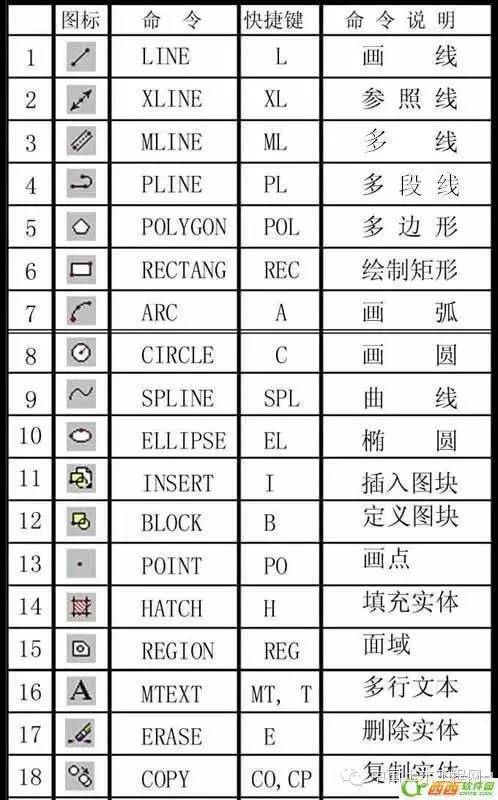
绘图类命令:构建设计基础
绘图命令是创建图形元素的基础,不同命令适用于不同几何形状的绘制。
- 直线(LINE/L):最基础的绘图命令,通过指定起点和终点绘制直线段,支持输入坐标值(如“0,0”到“100,50”)或动态捕捉端点、中点等,连续绘制时可按“Enter”键结束当前线段,或输入“C”闭合图形。
- 圆(CIRCLE/C):绘制圆形,提供多种定义方式:圆心+半径(默认)、圆心+直径(“D”选项)、两点直径(“2P”)或三点(“3P”),输入“C”后指定圆心,再输入半径值即可完成绘制。
- 矩形(RECTANG/REC):创建矩形,需指定对角点坐标,支持倒角(“C”选项)、圆角(“F”选项)等参数,例如输入“REC”后,选择“F”设置圆角半径,再指定矩形两个角点,可快速带圆角的矩形。
- 多段线(PLINE/PL):绘制由直线和圆弧组成的连续线段,整体作为一个对象,可设置线宽(“W”选项),例如绘制箭头时,先指定起点线宽为0,终点线宽为5,再绘制线段即可形成渐变效果。
- 圆弧(ARC/A):绘制圆弧,提供11种定义方式,最常用的是三点(默认)、起点+圆心+终点(“SCE”)或起点+圆心+角度(“SCA”),例如输入“A”后,依次指定起点、圆心和包含角度(如90度),可绘制90°圆弧。
修改类命令:优化图形细节
修改命令用于调整已有图形的形状、位置或属性,是设计过程中必不可少的工具。
- 移动(MOVE/M):将对象从原位置移动到新位置,需指定基点和位移点,例如选中对象后输入“M”,捕捉图形左下角为基点,再拖动至目标位置即可。
- 复制(COPY/CO):创建对象的副本,可单次复制或多次复制(“M”选项),例如输入“CO”后选中对象,指定基点,再输入“M”可连续复制多个副本,适用于阵列式布局元素。
- 修剪(TRIM/TR):以其他对象为剪切边,裁剪掉指定对象的一部分,操作时需先选择剪切边(可直接“Enter”选择所有对象),再点击要修剪的部分,例如用两条相交直线修剪多余线段时,先选中两条直线作为剪切边,再点击交点外侧的线段即可删除。
- 延伸(EXTEND/EX):将对象延伸至指定的边界对象,操作逻辑与修剪类似,先选择边界对象,再点击要延伸的对象,例如将短线段延伸到长直线时,先选中长直线为边界,再点击短线段即可延伸至交点。
- 旋转(ROTATE/RO):绕指定基点旋转对象,需指定旋转角度(可直接输入角度值或拖动确定),例如输入“RO”后选中对象,捕捉基点,输入“90”可将对象逆时针旋转90°。
- 缩放(SCALE/SC):按比例放大或缩小对象,需指定基点和比例因子,例如输入“SC”后选中对象,捕捉基点,输入“2”可将对象放大2倍,输入“0.5”则缩小为原来的一半。
标注类命令:传达设计尺寸
标注命令用于添加尺寸、文字等注释信息,确保设计意图的准确传达。
- 线性标注(DIMLINEAR/DLI):标注水平或垂直方向的尺寸,需指定延伸线的原点和尺寸线位置,例如标注矩形长度时,依次选择两个角点,再拖动尺寸线至合适位置即可。
- 对齐标注(DIMALIGNED/DAL):标注倾斜对象的尺寸,尺寸线与对象平行,例如标注斜边长度时,选择斜边的两个端点,尺寸线会自动与斜边对齐。
- 半径标注(DIMRADIUS/DRA):标注圆或圆弧的半径,需选择圆或圆弧,系统自动显示半径值。
- 文字标注(TEXT/T):添加单行文字,需指定文字起点、高度和旋转角度,输入“T”后,在绘图区点击确定起点,设置高度为2.5,输入文字内容即可。
- 多行文字(MTEXT/MT):添加多行文字,支持复杂格式(如字体、颜色、对齐方式),输入“MT”后,拖动鼠标创建文本框,在弹出的编辑器中输入文字,可调整段落格式。
视图控制命令:优化绘图体验
视图控制命令用于调整图形的显示方式,便于查看细节或整体布局。
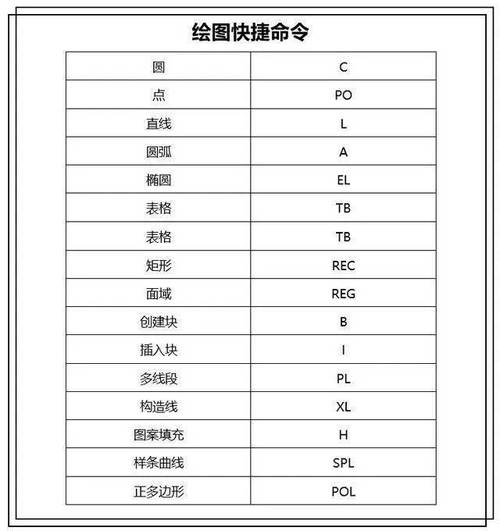
- 缩放(ZOOM/Z):调整视图的显示比例,常用选项包括“全部(A)”“窗口(W)”“实时(E)”,例如输入“Z”后选择“W”,拖动鼠标框选区域可放大显示该部分。
- 平移(PAN/P):移动视图而不改变图形比例,按住鼠标中键拖动即可实现实时平移。
- 图层(LAYER/LA):管理图形对象的显示与属性,通过创建不同图层(如“轴线”“墙体”“标注”)可分类控制对象,例如将墙体图层置为当前,绘制墙体时自动归属该图层,关闭“标注”图层可隐藏标注信息。
其他实用命令
- 对象捕捉(OSNAP):精确捕捉对象的特殊点(端点、中点、圆心等),通过“F3”键开启/关闭,或在状态栏设置捕捉模式。
- 块(BLOCK/B):将常用图形(如门窗、家具)定义为块,便于重复使用,输入“B”后选择对象并指定基点,插入块时通过“INSERT/I”命令调用。
相关问答FAQs
Q1:如何快速修剪或延伸多个对象?
A:使用“TRIM”或“EXTEND”命令时,在选择剪切边或边界对象后,直接按“Enter”键(即选择所有对象),然后框选需要修剪或延伸的部分,可一次性处理多个对象,提升效率。
Q2:如何让标注文字始终保持在尺寸线中间?
A:通过修改标注样式实现:输入“DIMSTYLE/D”打开标注样式管理器,选择当前样式,点击“修改”→“文字”选项卡,将“文字位置”的“垂直”和“水平”均设置为“置中”,并勾选“尺寸线旁边”选项,标注文字即可自动居中显示。